NitroPad su „Ubuntu Linux¶
Naudojant „NitroPad“ galima lengvai aptikti kenkėjiškus BIOS, operacinės sistemos ir programinės įrangos pakeitimus. Pavyzdžiui, jei palikote „NitroPad“ viešbučio kambaryje, naudodami „Nitrokey“ galite patikrinti, ar į jį nebuvo kėsintasi, kol buvote išvykę. Jei užpuolikas pakeičia „NitroPad“ programinę įrangą arba operacinę sistemą, „Nitrokey“ tai aptiks (instrukcijos toliau).
Užplombuotos aparatinės įrangos tikrinimas¶
Jei užsakėte įrenginį su galimybe „užplombuoti varžtai ir užplombuotas maišelis“, prieš išpakuodami patikrinkite sandarumą. Jei nežinote, ką tai reiškia, praleiskite šį skyrių.
Saugaus paleidimo procedūra¶
Naudojant „NitroPad“ galima lengvai aptikti kenkėjiškus BIOS, operacinės sistemos ir programinės įrangos pakeitimus. Pavyzdžiui, jei palikote „NitroPad“ viešbučio kambaryje, naudodami „Nitrokey“ galite patikrinti, ar į jį nebuvo kėsintasi, kol buvote išvykę. Jei užpuolikas pakeičia „NitroPad“ programinę įrangą arba operacinę sistemą, „Nitrokey“ tai aptiks (instrukcijos toliau).
Kiekvieną kartą paleidę „NitroPad“, jei įmanoma, turėtumėte prijungti „Nitrokey“. Jei „Nitrokey“ yra prijungtas ir sistema nebuvo modifikuota, įjungus „NitroPad“ bus rodomas šis ekranas.
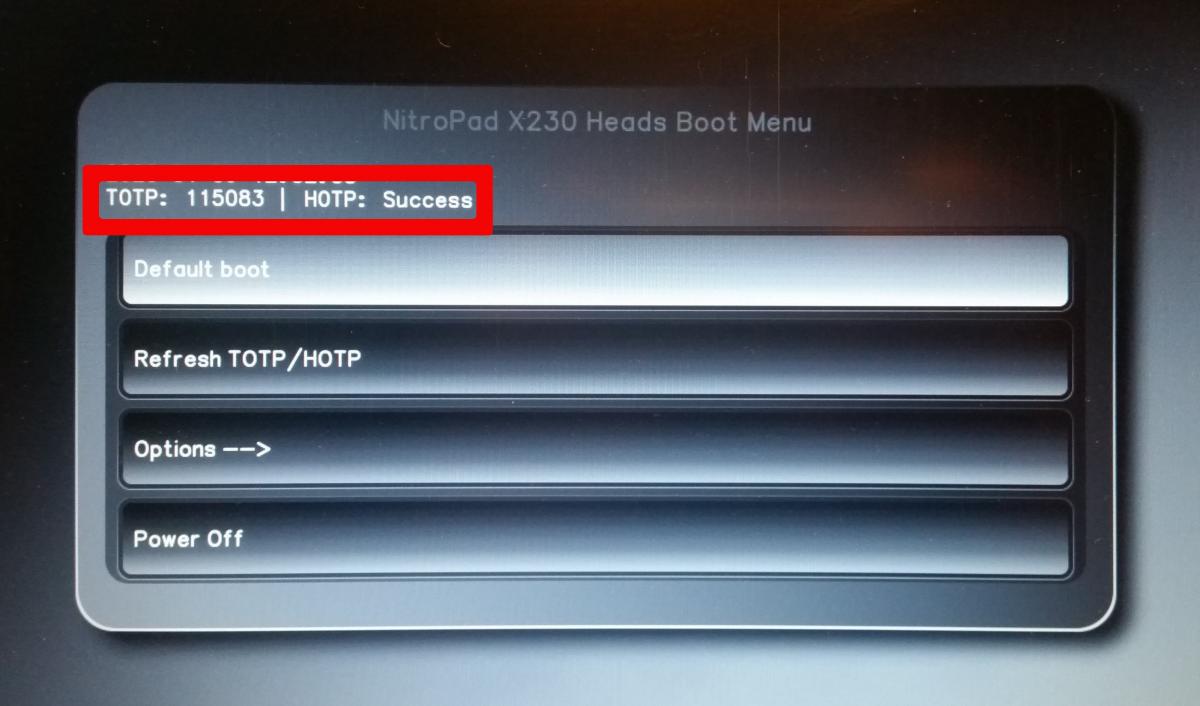
Raudonai pažymėtame langelyje pateikiama informacija, kad BIOS nebuvo pakeista ir kad „NitroPad“ ir „Nitrokey“ bendroji paslaptis sutampa. Tačiau šios informacijos nepakanka, nes užpuolikas galėjo ją suklastoti. Jei tuo pat metu „Nitrokey“ taip pat mirksi žaliai, viskas gerai. Kad pasiektų tokį rezultatą, užpuolikas turėjo turėti prieigą prie „NitroPad“ ir „Nitrokey“. Todėl svarbu nepalikti abiejų prietaisų be priežiūros.
Jei „NitroPad“ informacija nesutampa su „Nitrokey“ informacija, fonas tampa raudonas ir pasirodo pranešimas „Invalid Code“. Tai gali reikšti, kad įvyko manipuliacija.
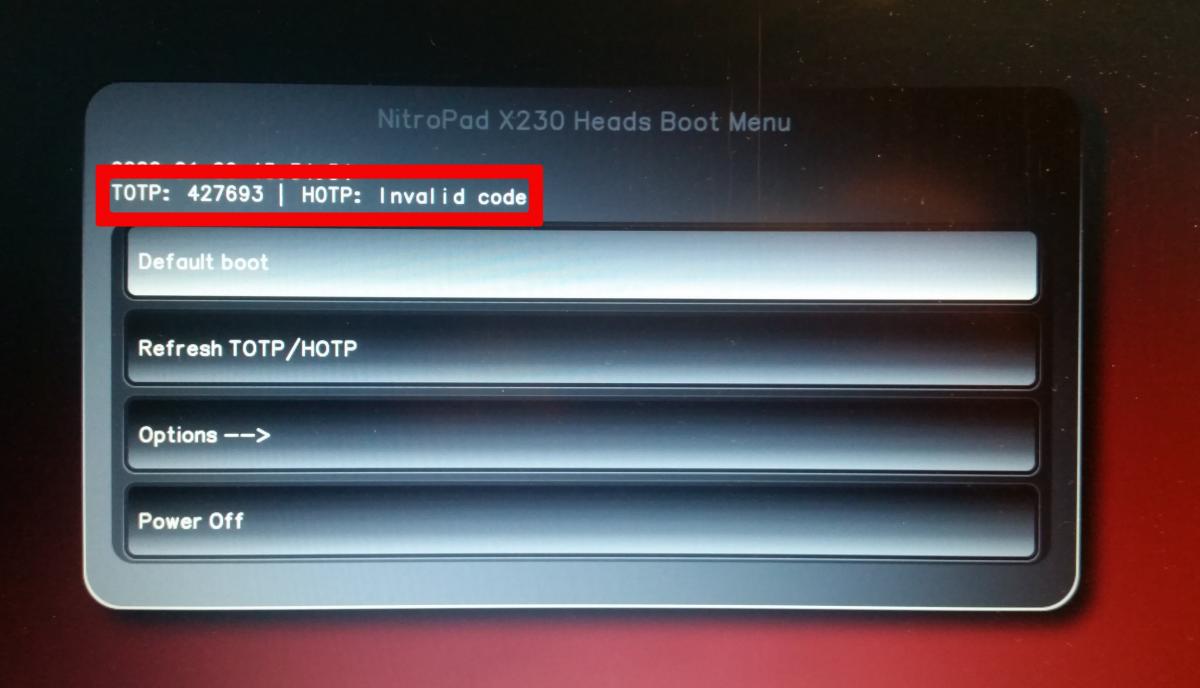
Toliau aprašyta, kaip gali atrodyti įkrovos procesas, jei sistema buvo pakeista (pvz., po atnaujinimo), ir kokie klaidų pranešimai gali atsirasti, jei sistema buvo pakeista.
Patarimas
„NitroPad“ galima paleisti ir be „Nitrokey“ rakto. Jei su savimi neturite „Nitrokey“ rakto, bet esate tikri, kad aparatine įranga nebuvo manipuliuojama, galite paleisti sistemą netikrindami.
Apsisprendimo būdas Ubuntu 24.04.¶
Yra (problema)kuri neleidžia Ubuntu rodyti luks dešifravimo ekrano, jei jis paleistas su galvutėmis. Ji ten yra ir galite aklai įvesti slaptažodį, po to Ubuntu paleidžiama įprastai. Atlikite šiuos veiksmus:
Pradeda veikti galvos. Jei nieko nereikia daryti, Ubuntu įsijungs automatiškai.
Po kurio laiko pamatysite juodą ekraną su baltu užrašu paskutinėse eilutėse:
Locking TPM2 platform hierarchy...
Starting the new kernel
Šios eilutės rodo, kad „Ubuntu“ paleidžiama.
Palaukite 5 sekundes ir įveskite slaptažodį („12345678“, jei paleidžiate pirmą kartą), po to Įveskite.
Dabar matysite įprastą „Ubuntu“ ekraną. Kai paleidžiate pirmą kartą, turite užbaigti pradinę konfigūraciją.
Darbo pradžia¶
Įsigijus slaptažodžius, nustatoma numatytoji vertė, kurią turite pakeisti patys:
Įkrovę sistemą, jei „NitroPad“ nerodė jokių klaidų ir „Nitrokey“ degė žaliai (žr. pirmiau), paspauskite Enter („Default Boot“).
Tada sistema paprašys įvesti slaptažodį kietajam diskui iššifruoti. Iš pradžių slaptoji frazė yra „12345678“. Ji buvo pakeista 10.04.2024, todėl jei „12345678“ neveikia, pabandykite senąją numatytąją: „PleaseChangeMe“.

Tada sistema jums padės sukurti naudotojo paskyrą. Po to turėtumėte sėkmingai įkrauti sistemą ir jau galite ja normaliai naudotis.
Atidarykite iš anksto įdiegtą programėlę „Nitrokey“ ir pakeiskite „Nitrokey“ PIN kodus. Daugiau informacijos apie tai, kaip pakeisti PIN kodus, rasite skyriuje Vartotojo ir administratoriaus PIN kodo keitimas.
Pakeiskite disko šifravimo slaptažodį. Daugiau informacijos apie tai, kaip pakeisti disko šifravimo slaptažodį, rasite skyriuje Disko šifravimo slaptažodžio keitimas. Ši slaptoji frazė skiriasi nuo jūsų naudotojo paskyros’slaptoji frazė.
Elgesys po sistemos atnaujinimo¶
„NitroPad“ programinė įranga tikrina tam tikrus sistemos failus, ar jie nėra pakeisti. Jei operacinė sistema atnaujino svarbius komponentus, kitą kartą įkraunant „NitroPad“ būsite įspėti. Tai gali atrodyti, pavyzdžiui, taip:

Todėl svarbu iš naujo paleisti „NitroPad“ kontroliuojamomis sąlygomis po sistemos atnaujinimo. Tik patvirtinus naująją būseną, galite vėl palikti prietaisą be priežiūros. Priešingu atveju negalėsite atskirti galimos atakos nuo sistemos atnaujinimo. Išsamias sistemos atnaujinimo instrukcijas galite rasti čia.